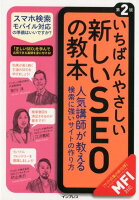どうも、たかまる(@takamaru_bkrk)です。
この記事はすでにブログを書いているという人のための記事です。
- ブログ書くのになんか便利なツールない?
こんな悩みに答えます。
- 僕はブログ歴5年以上です。
- 最近はブログ更新に注力してまして、75日間毎日更新しています。
それではいってみましょう!
- ブログ更新に使っている便利なツール8選
スポンサードサーチ
ブログ更新に使っている便利なツール8選
ブログ運営歴5年以上の僕が使っているツールは以下のようなものです。
- Open Live Writer
- 【無料画像検索サイト】O-dan
- 関連キーワード取得ツール(仮名・β版)
- 【検索順位チェックツール】GRC
- 【Wordpressプラグイン1】Rinker
- 【Wordpressプラグイン2】Shortcodes Ultimate
- 【画像の管理】Dropbox
- 【モバイルWi-Fi】どんなときもWi-Fi
【ブログライターソフト】Open Live Writer
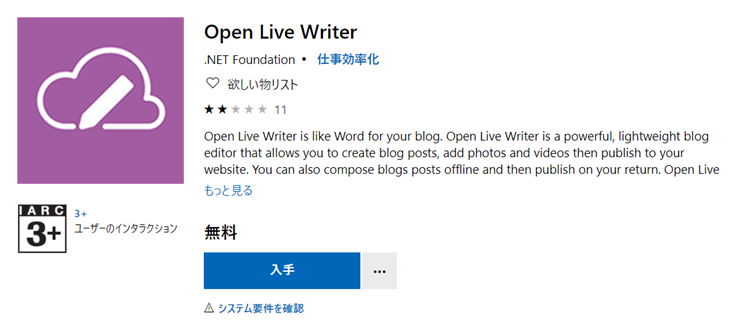
ブログを書くときには、Open Live Writerを使っています。
当ブログはWordpressで運営しているのですが、Wordpressの記事エディタは不便だからです。
【Open Live Writerのいいところ】
- オフラインでも記事の作成ができる
- 自動で画像のアップロードができる
- Wordのノリで記事編集できる
- HTMLコードをショートカットキーでペーストできる
- 無料!
Open Live Writerの画面はこんな感じでして、Microsoft Office風のデザインです。
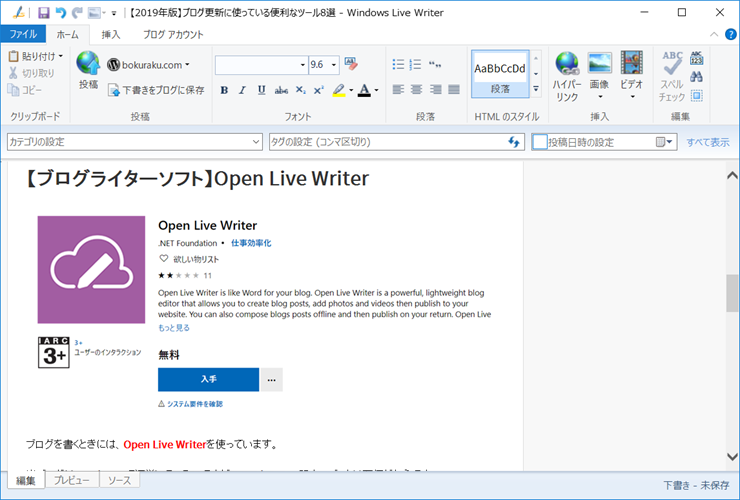
僕はWindowsユーザーなので、かなり使いやすいです。Wordのノリで記事編集できるんですよね。
あと、細かいことですが、ショートカットキー(Ctrl + Alt + v)でHTMLコードを直接貼り付けできます。
おかげで、「HTMLソースの編集画面に移動 → 貼り付け」の手間がなくなるからかなりラクです。
日本語化も可能です。気になる人は「OpenLiveWriter 日本語化」とかでググってみてください。
「Open Live Writer」さまざまなブログサービスに対応した記事作成・投稿ソフトのUWP版 – 窓の杜
スポンサードサーチ
【無料画像検索サイト】O-dan
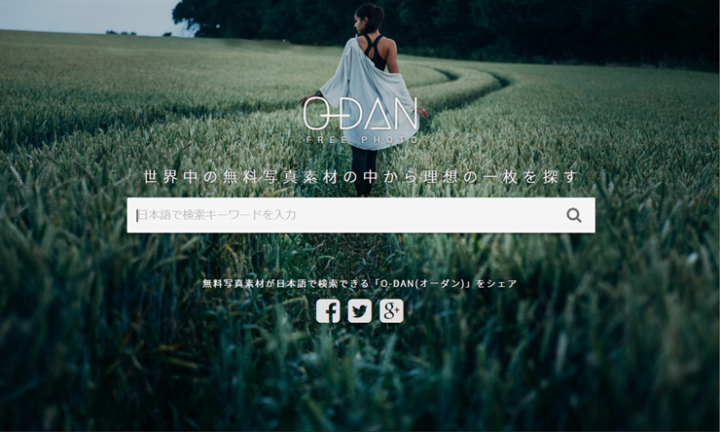
ブログ記事に貼り付けるアイキャッチ画像は、O-dan(オーダン)というサイトで入手しています。
【O-danのいいところ】
- おしゃれな画像が多い
- 商用利用可能
- 無料
例えば「ブログ」というキーワードで検索するとこんな画像がヒットします。
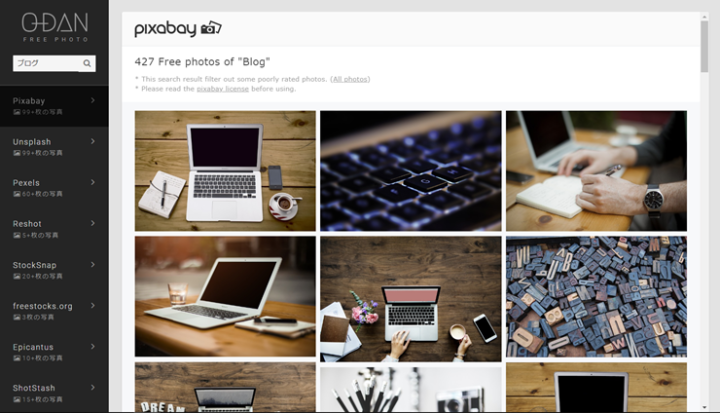
いい感じでは?
以前はぱくたそというサイトで画像を入手していたのですが、O-danの方が圧倒的にセンスがいいです。
関連キーワード取得ツール(仮名・β版)
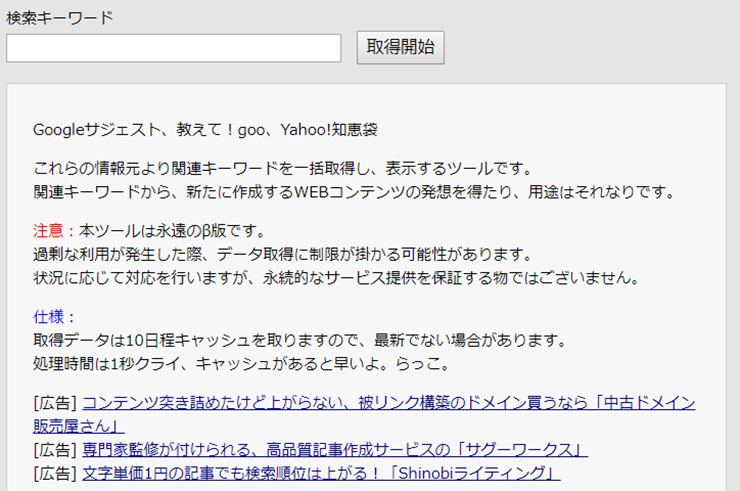
記事のキーワードを決めるときには、定番の関連キーワード取得ツール(仮名・β版)を使用しています。
シンプルで使いやすいんですよね。
Sarch Consoleと組み合わせると検索ボリュームも調べられるし超便利です。
キーワードを調べるのは地味で面倒な作業です。
でもひと手間かけると「ブログネタの抽出」になるし、結果的に検索されやすくなって記事が読まれやすくもなるんですよね。やっておいて損はありません。
いわゆるSEOライティングですね。
SEOライティングについてはいちばんやさしいSEOの教本という本がオススメ。1冊で基本が押さえられました。
スポンサードサーチ
【検索順位チェックツール】GRC
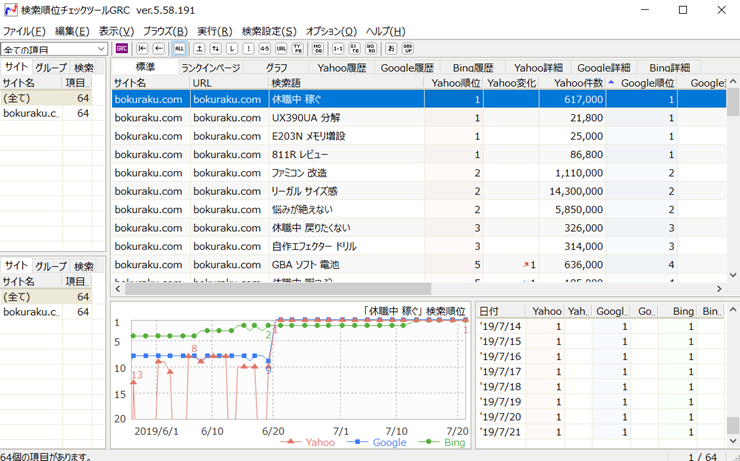
検索順位をチェックし記録するために、定番の検索順位チェックツールGRCを使っています。
検索順位を上げるために施策を打っても、効果測定ができなければ意味がないからです。
【GRCのいいところ】
- 検索順位の変化を記録できる
- グラフ表示で変化がよく分かる
2ヶ月ほど前に導入したばかりなのですが、何をしたら検索順位が上がるのかが一目瞭然になりました。
また、よく言われている「更新から順位が上がるまでに2~3ヶ月かかる」というのも実感できました。
ただし、GRCは有料です。
とはいっても最安のプランなら月に400円ほどとかなり良心的な価格かと思います。
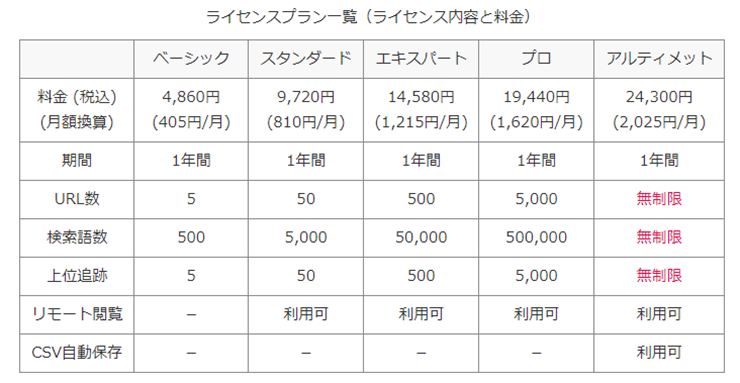
最安でも検索語数500と普通に使えるので、本気でブログ運営したい人は導入するといいでしょう。
【Wordpressプラグイン1】Rinker

Amazonとか楽天の商品リンクをカッコよく表示するためにWordPressプラグインのRinkerを使っています。
見た目にこだわりたいからです。
やっぱり文字情報よりも視覚的な情報のほうがわかりやすいし印象を左右するんですよね。
【Rinkerのいいところ】
- 操作が簡単
- 見た目がキレイ
例えばこんな商品リンクを簡単に作れます。
[itemlink post_id=”9919″] ←2020/03/22追記:Rinkerの使用をやめました。商品リンク管理プラグインRinker(リンカー)の公式サイト | おやこそだて
同じようなツールとして、以前は商品紹介ブログパーツ カエレバとか書籍紹介ブログパーツ ヨメレバを使ってました。
両方を使ってみたんですが、Rinkerのほうが簡単だし、見た目が好みですね。
しばらくはRinkerで戦っていきます。
スポンサードサーチ
【Wordpressプラグイン2】Shortcodes Ultimate
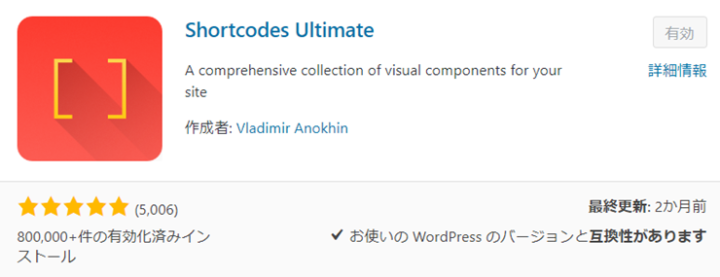
ブログ記事の装飾には、WordPressプラグインのShortcodes Ultimateを使っています。
【Shortcodes Ultimateのいいところ】
- 簡単に見やすい装飾ができる
- カスタマイズも簡単
例えば、こんな装飾が一瞬で完成します。
Shortcodes Ultimateを使うと、文字を囲んで強調するのも簡単です。
使い方は「Shortcodes Ultimate 使い方」とかでググってみてください。
【画像の管理】Dropbox
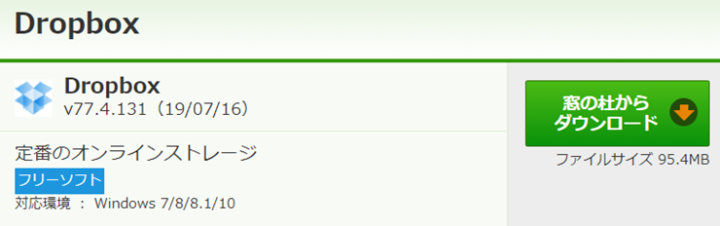
iPhoneの写真をPCに転送するために、定番のオンラインストレージDropBoxを使っています。
いちいちiPhoneとPCをUSBケーブルで接続するのは面倒なんですよね~
【モバイルWi-Fi】どんなときもWi-Fi
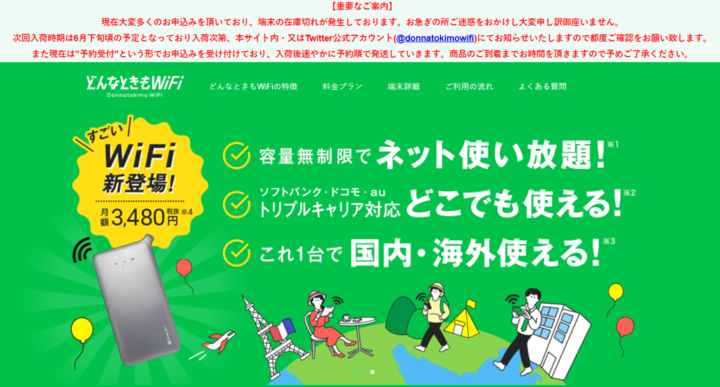
カフェとかでブログを書くときには、モバイルWi-FiのどんなときもWiFiを利用しています。
どんなときもWi-Fiは、モバイルWi-Fiの中でもハチャメチャにヤバイからです。
オススメのモバイルWiFiは「どんなときもWiFi」です。
その理由は、モバイルWiFiにありがちな速度制限がまったくないからです。
一般的なモバイルWiFi(WiMAX)は3日間で10GBを超えると速度制限がかかります。1日3.33GBで速度制限です。
Amazonプライムビデオとか、動画を毎日見ていると結構簡単に引っかかっちゃうんですよね。通信制限を気にしながらアニメとか見るのは結構ストレスです。
しかし、どんなときもWiFiなら通信量無制限で速度制限はありません。
モバイルWiFi愛用者の僕からするとハチャメチャにやばい。2019年3月に始まったまだ新しいサービスなのですが、革命です。
- 通信量が無制限
- 速度制限なし
なので家でのネット回線もどんなときもWi-Fiに一本化しています。
いまのところ、たまに回線が不安定になるけど、値段を考えるとメリットのほうが大きいと感じてます。
というわけで、家の外でもブログを書きたい人は、自宅のネット回線をどんなときもWiFiに変更しておこう。
まとめ
【紹介したツールのおさらい】
-
- 【ブログライターソフト】Open Live Writer
- 【無料画像検索サイト】O-dan
- 関連キーワード取得ツール(仮名・β版)
- 【検索順位チェックツール】GRC
- 【Wordpressプラグイン1】Rinker
- 【Wordpressプラグイン2】Shortcodes Ultimate
- 【画像の管理】Dropbox
- 【モバイルWi-Fi】どんなときもWi-Fi
以上、ブログ運営歴5年以上の僕が使っているツールについての紹介でした。
紹介したツールを使うとブログを書きやすくなったり、読みやすく装飾してくれたりします。
積極的に試用してみて、自分に合うものを見つけてもらえればと思います。
▼関連記事